рефераты конспекты курсовые дипломные лекции шпоры
- Раздел Философия
- /
- по ДИСЦИПЛИНЕ «ИНФОРМАТИКА И КОМПЬЮТЕРНАЯ ТЕХНИКА» Тема: «СИСТЕМА УПРАВЛЕНИЯ БАЗАМИ ДАННЫХ ACCESS»
Реферат Курсовая Конспект
по ДИСЦИПЛИНЕ «ИНФОРМАТИКА И КОМПЬЮТЕРНАЯ ТЕХНИКА» Тема: «СИСТЕМА УПРАВЛЕНИЯ БАЗАМИ ДАННЫХ ACCESS»
по ДИСЦИПЛИНЕ «ИНФОРМАТИКА И КОМПЬЮТЕРНАЯ ТЕХНИКА» Тема: «СИСТЕМА УПРАВЛЕНИЯ БАЗАМИ ДАННЫХ ACCESS» - раздел Философия, Министерство Образования И Науки Украины ___________________________...
МИНИСТЕРСТВО ОБРАЗОВАНИЯ И НАУКИ УКРАИНЫ
_______________________________________________________
Одесская Национальная Академия Пищевых
Технологий
Кафедра компьютерных систем и управления бизнес-процессами
Составитель: доц. ПЕРЕТЯКА Н.С.

|
КОНСПЕКТ ЛЕКЦИЙ
по ДИСЦИПЛИНЕ «ИНФОРМАТИКА И КОМПЬЮТЕРНАЯ ТЕХНИКА»
Тема: «СИСТЕМА УПРАВЛЕНИЯ БАЗАМИ ДАННЫХ ACCESS»
для студентов специальностей 7.050106 и 7.050107
дневной и заочной форм обучения
Одесса ОНАПТ 2007
1. ОСНОВЫ ТЕХНОЛОГИИ MICROSOFT ACCESS
1.1. Введение
Основные идеи современной информационной технологии базируются на концепции баз данных (БД). Согласно этой концепции, основой современной технологии являются данные, которые должны быть организованы в БД с целью адекватного отображения изменяющегося реального мира и удовлетворения информационных потребностей пользователей. Увеличение объема и структурной сложности хранимых данных, расширение круга пользователей информационных систем привело к созданию удобных средств интеграции хранимых данных и управления ими - систем управления базами данных (СУБД). CУБД Microsoft Access – один из наиболее современных программных продуктов, применяемых для создания, хранения и обработки баз данных в экономике, управлении, справочной службе и других областях.
В данной работе показаны этапы создания базы данных Access «Учебный процесс», рассмотрены вопросы, связанные с проектированием и обслуживанием таких приложений.
1.2. Что такое базы данных?
В самом общем смысле база данных - это набор записей и файлов, организованных специальном образом. Один из типов баз данных - это документы, набранные с помощью текстовых редакторов и сгруппированные по темам. Другой тип - файлы электронных таблиц, объединяемые в группы по характеру их использования. Иногда решаемая задача становится слишком большой, т.е. необходимая информация разбросана по сотням текстовых файлов и электронным таблицам. В этом случае возникают проблемы: 1) Как сохранить связи между файлами при вводе новой информации? 2) Как убедиться, что данные вводятся правильно? 3) Что делать, если одна и та же информация может потребоваться сразу нескольким пользователям и др. Для решения подобных проблем необходимы системы управления базами данных.
Почти все современные системы основаны на реляционной модели управления базами данных. Название “реляционная” связано с тем, что каждая запись в такой базе данных содержит информацию, относящуюся только к одному конкретному объекту
1.3. Архитектура Microsoft Access
Работая в Access, можно пользоваться всеми удобствами, предоставляемыми Windows и для других приложений, например Exсel или Word, то есть работа с окнами, меню, панелями инструментов, операциями “вырезать”, “копировать”, “вставить “ в СУБД точно такая.
Microsoft Access называет объектами все то, что может иметь имя. В базе данных Access основными объектами являются таблицы, запросы, формы, отчеты, макросы и модули.
Таблицы - объекты, которые определяются и используются для хранения данных. Каждая таблица включает информацию об объекте определенного типа. Она содержит поля (столбцы), и записи (строки), где собрана вся необходимая информация об объекте.
Запросы- объекты, которые позволяют пользователю получить нужные данные из одной или нескольких таблиц. Для создания запроса можно использовать бланк QBE (запрос по образцу) или инструкции SQL. С помощью запросов можно также создавать новые таблицы, используя данные из одной или нескольких таблиц.
Формы - объекты, предназначенные в основном для ввода данных, отображения их на экране или управления работой приложения. Можно использовать формы для удобного представления данных из запросов или таблиц. Формы можно также распечатать.
Отчеты - объекты, предназначенные для создания документа, который впоследствии может быть распечатан или включен в документ другого приложения.
Макросы - объекты, представляющие собой структурированное описание одного или нескольких действий, которые должен выполнить Access в ответ на определенное событие.
Модули - объекты, содержащие программы, написанные на языке Visual Basic для приложений, которые позволяют разбить некоторый процесс на несколько небольших процедур. Модули могут быть независимыми объектами, содержащими функции, вызываемые из любого места приложения.
Примечание.При создании баз данных должны учитываться следующие ограничения:
- таблица может содержать не более 255 полей;
- таблица не может иметь более 32 индексов;
- составные индексы не могут включать в себя более 10 полей, а общая длина полей не может превышать 255 байтов;
- общая длина строки таблицы не может превышать 2 Кбайта;
- размер объекта OLE не должен превышать 1 Гбайта;
- на число записей в таблице не существует ограничений, но размер файла базы данных Microsoft Access не может превышать 1 Гбайт.
1.4. Создание базы данных. Создание таблиц. Связывание таблиц
Создание новой базы данных
Начинающий пользователь может с помощью мастера баз данных без всякой предварительной подготовки создать приложение Access на основе любого из более… После этого нажимаются кнопки Далее ® Далее ® ¼ ® Готово, где… В случае, если ни один из имеющихся шаблонов не устраивает пользователя, создается своя пустая база данных. Для этого…Создание таблицы
Для этого в окне базы данных (рис.1.2) нужно перейти на вкладку Таблица и нажать кнопку Создать. При этом откроется окно Новая таблица. Если выбрать в списке Режим таблицы и нажать ОК, то на экране будет пустая таблица, в которую можно вводить различные типы данных: текст, числа, даты, денежные значения. Но в отличие от электронной таблицы, например, в Excel в нее нельзя вводить вычисляемые выражения.
Для сохранения таблицы необходимо нажать кнопку Сохранить и определить первичный ключ. При этом можно принять предложение Access, которое добавит поле с именем Код и назначит ему специальный тип данных Счетчик, генерирующий уникальный номер для каждой строки таблицы.
Создание таблицы с помощью мастера
В окне Новая таблица необходимо выбрать Мастер таблиц и затем ОК. На экране появится окно, в котором имеются два переключателя - Деловое применение… Чтобы включить поле в создаваемую таблицу, его нужно выделить в списке… новой таблицы нужно нажимать кнопки Далее ®¼®Далее и Готово.При этом в появляющихся диалоговых окнах нужно…Рис.1.2. Окно пустой базы данных
Создание таблицы в режиме конструктора
Если образцы таблиц и полей мастера не соответствуют создаваемой таблице, то она создается в режиме конструктора. Для этого в окне Новая таблица выбирается Конструктор и затем ОК.. Access выведет окно таблицы в режиме конструктора (рис.1.3).
Здесь в верхней части расположены столбцы, в которые вводятся имя, тип данных и краткое описание каждого поля. В нижней части окна задаются свойства полей
Определение типов данных
Рис.1.3. Окно таблицы в режиме конструктораПервичный ключ
Для удаления первичного ключа нужно выделить ключевое поле и нажать кнопку Ключевое поле. Преимущество использования первичного ключа: -cкорость.Используя первичный ключ, Access создает индексы, позволяющие ускорить работу запросов и других функций;Определение связей между таблицами
После создания в базе данных Microsoft Access отдельных таблиц по каждой теме необходимо выбрать способ, которым Microsoft Access будет вновь объединять сведения таблиц. Первым делом следует определить связи между таблицами. После этого можно создать запросы, формы и отчеты для одновременного отображения сведений из нескольких таблиц.
Связь между таблицами устанавливает отношения между совпадающими значениями в ключевых полях, обычно между полями, имеющими одинаковые имена в обеих таблицах. В большинстве случаев с ключевым полем одной таблицы, являющимся уникальным идентификатором каждой записи, связывается внешний ключ другой таблицы.
Отношение «один-ко-многим» является наиболее часто используемым типом связи между таблицами. В отношении «один-ко-многим» каждой записи в таблице A могут соответствовать несколько записей в таблице B, но запись в таблице B не может иметь более одной соответствующей ей записи в таблице A.
При отношении «многие-ко-многим» одной записи в таблице A могут соответствовать несколько записей в таблице B, а одной записи в таблице B несколько записей в таблице A. Этот тип связи возможен только с помощью третьей (связующей) таблицы, первичный ключ которой состоит из двух полей, которые являются внешними ключами таблиц A и B. Отношение «многие-ко-многим» по сути дела представляет собой два отношения «один-ко-многим» с третьей таблицей.
При отношении «один-к-одному» запись в таблице A может иметь не более одной связанной записи в таблице B и наоборот. Отношения этого типа используются не очень часто, поскольку большая часть сведений, связанных таким образом, может быть помещена в одну таблицу. Отношение «один-к-одному» может использоваться для разделения очень широких таблиц, для отделения части таблицы по соображениям защиты, а также для сохранения сведений, относящихся к подмножеству записей в главной таблице.
Реляционные базы данных, как правило, состоят из нескольких таблиц, связи между которыми нужно определить. Определение связей необходимо при использовании таблиц в запросах, формах и отчетах.

Рис. 1.4. Схема данных БД Учебный процесс
Установление связей между таблицами.
Чтобы установить связи, нужно открыть окно базы данных и выбрать команду Сервис ® Схема данных. Если связи для базы данных устанавливаются впервые, то Access выведет на экран пустое окно Схема данных и затем окно диалога Добавление таблицы. В этом окне нужно выделить все таблицы, между которыми будут установлены связи и нажать кнопки Добавить и Закрыть. После этого в окне Схема данных связи между таблицами устанавливаются путем перетаскивания мышью поля одной таблицы на поле, по которому устанавливается связь, другой таблицы. При отпускании кнопки мыши на экран выводится окно диалога Связь, в котором выводятся связанные поля. Необходимо установить флажки: Обеспечение целостности данных, Каскадной обновление связанных полей, Каскадное удаление связанных записей. После этого нужно нажать кнопку Создать.
Установление флажка «Каскадное обновление связанных полей» позволяет:
- если в главной таблице СТУДЕНТ изменить значение поля Номер группы (например, вместо 11 написать 12), то и в подчиненных таблицах 11 поменяется на 12;
- если в таблице СТУДЕНТ изменить значение поля Номер группы на такое, которое нет в таблице ГРУППА, то это не удастся сделать.
Установление флажка «Каскадное удаление связанных записей» позволяет: если в таблице, например, ГРУППА удалить какую – либо группу, то и в подчиненных таблицах исчезнут все записи, связанные с удаленной группой.
При установлении связей между таблицами ключ связи может быть составной, например, связь между таблицами Успеваемость и Изучение осуществляется по нескольким полям. В этом случае установление связи осуществляется так: при нажатой клавише <Ctrl> выделяются все ключи и затем перетаскиваются. Чтобы удалить связь, нужно щелкнуть на ее линии и нажать клавишу Del.
Имена полей, по которым осуществляется связь между таблицами:
ГРУППА ® СТУДЕНТ ( Номер группы)
КАФЕДРА ® ПРЕПОДАВАТЕЛЬ ( Код кафедры)
ПРЕДМЕТ ® ИЗУЧЕНИЕ ( Код предмета)
ПРЕПОДАВАТЕЛЬ ® ИЗУЧЕНИЕ ( Таб номер)
ГРУППА ® ИЗУЧЕНИЕ ( Номер группы
СТУДЕНТ ® УСПЕВАЕМОСТЬ (Номер студента и Номер Группы)
ИЗУЧЕНИЕ ® УСПЕВАЕМОСТЬ (Номер Группы, Код предмета, Таб номер, Вид занятия)
Примечание. Если связь между таблицами не устанавливается, возможны следующие причины: а) имена полей, по которым устанавливается связь - различны б) типы связываемых полей - не одинаковы и др. Необходимо проверить все таблицы.
1. 5. Изменение проекта базы данных
Удаление таблиц
Для того, чтобы удалить таблицу, ее необходимо выделить в окне базы данных и нажать клавишу Del. Если для удаляемой таблицы определены связи, Access откроет дополнительное окно с сообщением, что необходимо также удалить все связи таблицы. После нажатия на кнопку Да Access удалит все связи и саму таблицу.
Переименование таблиц
Чтобы переименовать таблицу, ее необходимо выделить в окне базы данных и выполнить команды Правка ® Переименовать. Внести новое имя таблицы и нажать клавишу Enter.
Переименование полей
Чтобы переименовать поле, необходимо открыть таблицу базы данных в режиме конструктора, мышью щелкнуть на имени соответствующего поля, выделив его, и набрать новое имя.
Вставка полей
Чтобы вставить новое поле, необходимо открыть таблицу в режиме конструктора. Выделить строку, перед которой нужно вставить поле и выполнить команды Вставка® Строки.
Копирование полей
Необходимо открыть таблицу базы данных в режиме конструктора, выделить копируемое поле и выбрать команды Правка ® Копировать. Установить курсор на новую строку и выполнить команды Правка ® Вставить.
Удаление полей
Открыть окно таблицы базы данных в режиме конструктора и выделить удаляемое поле. После этого нажать клавишу Del.
Перемещение полей
Открыть окно таблицы базы данных в режиме конструктора и выделить перемещаемое поле, затем перетащить его мышью в нужное место.
Просмотр данных
- открыть базу данных; - установить указатель на имени нужной таблицы и дважды щелкнуть кнопкой мыши.… Для перемещения по таблице вместо мыши иногда удобнее использовать клавиатуру, особенно при вводе данных.Изменение макета таблицы
Изменение высоты строк или ширины столбцов.Быстрее всего установить нужную ширину любого столбца можно следующим образом: установить указатель мыши… Изменение порядка расположения столбцов. По умолчанию порядок следования полей… Скрытие столбцов. По умолчанию Access выводит на экран все столбцы. Если необходимо на экран или печать выводить…Сохранение макета таблицы. После форматирования таблицы в соответствии со своими потребностями необходимо сохранить изменения в макете командой Файл ® Сохранить макет.
Маркеры записи. В самой левой позиции каждой строки появляются некоторые символы - маркеры записи. Приведем их назначение:
 Указывает, что данная запись является текущей.
Указывает, что данная запись является текущей.
 Отмечает пустую строку в конце таблицы.
Отмечает пустую строку в конце таблицы.
 Показывает, что внесены изменения в одно или несколько полей.
Показывает, что внесены изменения в одно или несколько полей.
Добавление новой записи. Если в таблице имеются данные, то пустая строка находится сразу за последней записью. Чтобы перейти к пустой строке нужно выбрать команду Правка ® Перейти ® Новая запись.
Выделение и изменение данных. Данные в таблице можно легко редактировать. Перед изменением данные нужно выделить (дважды щелкнув по слову в ячейке) и внести изменения.
Замена данных. Если нужно сделать одну и ту же замену данных в нескольких записях, нужно выделить ячейку в столбце, в котором нужно изменить значения и выбрать команду Правка ® Заменить. В появившемся окне в поле Образец ввести имя поля, которое изменяется, а в поле Заменить на новое имя поля и нажать кнопку Заменить все.
Копирование (перемещение) и вставка данных. Чтобы скопировать (переместить) данные, нужно выделить нужную ячейку и поместить ее содержимое в буфер Правка ® Копировать (Вырезать). Чтобы вставить содержимое буфера обмена, нужно выделить заменяемые данные и выбрать команду Правка ® Вставить.
Удаление строк. Чтобы удалить одну или несколько строк, нужно их выделить и нажать клавишу Del.
Сортировка, фильтрация и поиск данных
Для сортировки данных в режиме таблицы существуют кнопки на панели инструментов, позволяющие выполнить быструю сортировку строк таблицы в порядке… - выбрать команду Записи ® Фильтр ® Расширенный фильтр. Откроется окно фильтра… - открыть список полей (маленькая кнопка со стрелкой вниз) и выбрать поле;Введение
Существует четыре типа запросов на изменение: на удаление, на обновление и добавление записей, а также на создание таблицы.
Запрос на удаление удаляет группу записей из одной или нескольких таблиц. Например, запрос на удаление позволяет удалить записи о товарах, поставки которых прекращены или на которые нет заказов. С помощью запроса на удаление можно удалять только всю запись, а не отдельные поля внутри нее.
Запрос на обновление записей вносит общие изменения в группу записей одной или нескольких таблиц. Например, на 10 процентов поднимаются цены на все молочные продукты или на 5 процентов увеличивается зарплата сотрудников определенной категории. Запрос на обновление записей позволяет изменять данные в существующих таблицах.
Запрос на добавление добавляет группу записей из одной или нескольких таблиц в конец одной или нескольких таблиц. Запрос на добавление также полезен при выполнении следующих действий:
- добавление полей на основе условий отбора;
- добавление записей, если некоторые поля из одной таблицы не существуют другой. Запрос на добавление добавит данные в совпадающие поля и пропустит остальные.
Запрос на создание таблицы создает новую таблицу на основе всех или части данныхиз одной или нескольких таблиц. Запрос на создание таблицы полезен для выполнения следующих действий:
- создание таблицы для экспорта в другую базу данных Microsoft Access;
- создание отчетов, содержащих данные нескольких таблиц;
- создание резервной копии таблицы.
- создание архивной таблицы, содержащей старые записи;
- повышение быстродействия форм и отчетов, базирующихся на многотабличных запросах или выражениях SQL.
Выбор данных из одной таблицы
После выполнения запроса на выборку Microsoft Access создает набор записей, содержащий отобранные данные, с которыми можно работать также как и с… Проще всего создать запрос на основе одной таблицы так: открыть окно базы… Окно конструктора запросов (рис.1.5) разделено на две части. В верхней части находятся списки полей таблиц или…Многотабличные запросы
Пример 1.Из таблицы ПОСТАВЩИКИ выбрать записи, где ДатаПоставки – 2006 год. Окно конструктора запросов при этом будет иметь вид (рис.1.6).Введение
Формы являются основным средством организации интерфейса пользователя в приложениях Microsoft Access. Можно создавать формы с различными целями:
- вывод и редактирование данных;
- управление ходом выполнения приложения;
- ввод данных;
- вывод сообщений;
- печать информации.
Многостраничные формы. Применяется в том случае, когда нужно вывести на экран записи, каждая из которых содержит большой объем информации.
Ленточные формы. Применяется для просмотра списка записей с небольшим количеством полей. Здесь записи выводятся на экран одна за другой, как в таблице.
Подчиненные формы. Применяется для представления данных, находящихся в отношениях “один-ко-многим”. Например, в форме можно показывать одного студента и вузы, в которые он поступает.
Всплывающие формы. Применяется для представления информации, которая все время находится на переднем плане.
Создание формы в режиме Конструктор
Рис.1.8. Окно диалога Новая форма В новой форме будет только область данных (с серой сеткой). Указателем мыши можно ее увеличить или уменьшить. Панель…Создание формы на основе многотабличного запроса
Ранее создавались формы, позволяющие просматривать и обновлять данные одной таблицы. Но что делать, если нужен больший объем информации из связанных таблиц? Наилучшим способом решения этой задачи является создание запроса, объединяющего данные из двух и более связанных таблиц, и построение формы на основе запроса.
Чтобы просматривать данные из нескольких таблиц и иметь возможность редактировать данные более, чем в одной таблице, необходимы подчиненные формы. Access допускает формы до трех уровней вложенности. При этом всегда начинают с создания наиболее вложенной формы, постепенно приближаясь к основной.
Порядок создания и внедрения подчиненных форм
- выбираются таблицы (запросы), для которых будут созданы основная и подчиненная формы;
- с помощью Мастера форм создаются подчиненная и основная формы;
- в режиме Конструктора открывается основная форма. Нажимается кнопка Подчиненная форма/отчет на панели элементов;
- на свободном месте основной формы располагают элемент управления Подчиненная форма;
- в полученный прямоугольник вводится имя подчиненной формы;
- проверяются свойства подчиненной формы: Подчиненные поля и Основные поляс целью убедиться, что Access правильно связал формы
Объекты OLE в форме
Введение
Можно форматировать и выводить на печать таблицы и наборы записей запросов в режиме таблицы. Формы можно использовать не только для просмотра и ввода данных, но также для вывода информации на печать. Однако отчеты представляют собой наилучшее средство для представления информации из базы данных в виде печатного документа. Их преимущество в следующем:
- отчеты предоставляют широкие возможности для группировки и вычисления промежуточных и общих итогов для больших наборов данных;
- они могут быть использованы для получения красиво оформленных счетов, заказов, почтовых наклеек, материалов для презентаций и других документов.
В отчете каждая группа данных и итоги по ней могут быть представлены отдельно.
При этом имеются следующие возможности:
- для иерархического представления данных можно определить до 10 условий группировки;
- для каждой из групп можно задать отдельные заголовки и примечания;
- можно проводить сложные вычисления не только внутри групп, но и по нескольким группам одновременно.
Создание отчета в режиме конструктора.Чтобы начать создание отчета, нужно открыть базу данных, выбрать в окне базы данных вкладку Отчеты и щелкнуть на пункте меню Создать. Откроется окно диалога Новый отчет, представленное на рис.1.12.

|
1.12. Окно диалога Новый отчет
В нижней части выбирается запрос или таблица, на основе которых создается отчет. В верхней части окна - Конструктор и ОК. Открывается окно нового отчета в режиме конструктора, аналогичное окну, представленному на рис.1.13.
В верхней части окна можно увидеть панель инструментов конструктора отчетов и панели форматирования. Кроме того, конструктор отчетов предоставляет такие средства, как окно свойств, список полей и панель элементов, которые выводятся на экран по мере необходимости с помощью меню Вид.
Для создания отчета нужно выполнить следующие действия:
- задать заголовок отчета в разделе Заголовок отчета;
- разместить свободную надпись в разделе верхнего колонтитула, ввести информацию, задать размер и шрифт;
-перетащить поле из списка полей для заголовка и здесь же разместить надписи с названиями столбцов;
- разместить поля под соответствующими заголовками столбцов и выровнять их;
- придать отчету удобный для восприятия вид, используя для этого различные шрифты, выравнивание по левому или правому краям и др.
Создание отчета с помощью мастера.Как и при создании форм, можно воспользоваться помощью мастера по разработке отчетов. Для этого в окне Новый отчет можно выбрать один из вариантов.
Мастер отчетов - запускает основного мастера по разработке отчетов, позволяющего выбрать поля для отчета, задать форматы, условия группировки, итоговые функции.
Автоотчет: в столбец - создается отчет, в котором каждая запись базового запроса или таблицы представлена в виде простого списка, содержащего названия и значение полей.
Автоотчет: ленточный - в отчете этого типа записи базового запроса или таблицы выводятся в одной строке.
Диаграмма - этот мастер помогает построить диаграмму и создает в отчете свободную рамку объекта OLE с внедренной диаграммой Microsoft Graph.
Почтовые наклейки - этот мастер позволяет выбрать поля с именами и адресами, отформатировать их и создать отчет для печати почтовых наклеек.
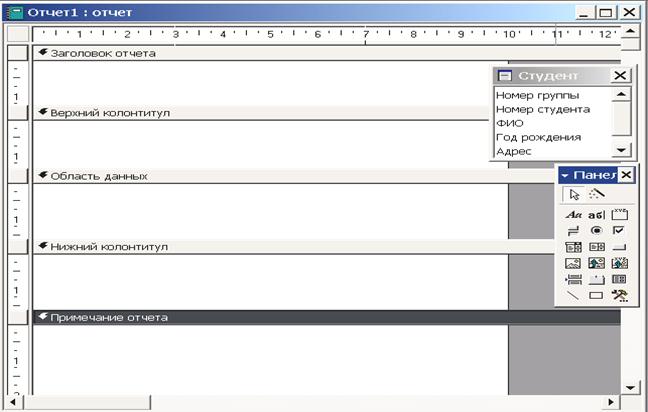
Рис. 1.13. Окно нового отчета в режиме конструктора
После выбора в окне (рис.1.12) пункта Мастер отчетов последовательность действий такая:
- выбрать таблицу или запрос в качестве источника данных;
- выбрать поля для отчета, переслав их с окна Доступные поля в окно Выбранные поля;
- подтвердить предложенные мастером условия группировки;
- выбрать дополнительные поля для группировки записей;
- задать дополнительные условия для сортировки строк в области данных отчета;
- нажать кнопку Итоги, если нужно вывести итоговые значения для некоторых полей;
- выбрать вид макета отчета и ориентацию печатной страницы;
- выбрать один из шести встроенных стилей оформления отчета: черно-белый, простой, строгий и др;
- задать имя отчета, которое мастер использует для создания надписи в заголовке отчета и Готово.
Разработку многотабличного отчета проводят точно также, но на основе базового запроса, составленного из нескольких таблиц. Кроме того, можно обойтись и без запроса и такой отчет разработать Мастером непосредственно на основе нескольких таблиц.
Использование вычисляемых полей
Добавление текущей даты. Один из видов информации, которую наиболее часто включают в отчет, является дата подготовки отчета. Для этого Access… Выполнение вычислений. Другая задача, которая решается довольно часто - это… Вычисление промежуточных итогов для групп. Еще одна задача, которую обычно приходится решать при составлении отчета -…Введение
Microsoft Access – это не только набор таблиц, хранящих взаимосвязанные данные, но и набор средств для работы с данными базы, таких как запросы, формы, отчеты, которые могут быть названы объектами приложения. С помощью кнопочных форм может быть создана панель управления приложением, обеспечивающего пользователя простой доступ ко всем его функциям. Добиться этого без использования средств программирования практически невозможно. Простейшим языком программирования и является язык макросов. Его изучение может рассматриваться как хороший способ введения в программирование на языке VBA.
Макрос – программа, состоящая из последовательности макрокоманд. Макрокоманда - это инструкция, ориентированная на выполнение определенного действия над объектами Access и их элементами. Например, макрокоманды можно использовать для выполнения следующих действий:
- для открытия (или закрытия) любой таблицы, запроса, формы или отчета в любом доступном режиме;
- для выполнения запроса на выборку или запроса на изменение;
- для выполнения действий в зависимости от значений в базе данных, форме или отчете;
- для запуска других макросов или процедур VBA;
- для применения фильтра и запуска приложений;
- и многое другое.
Макросы могут быть запущены непосредственно из окна базы данных или окна макроса. Если макрос зависит от события в форме или отчете, его нужно связать с соответствующим событием и запускать при возникновении этого события.
Перед запуском макрос необходимо сохранить командой Файл ® Сохранить как/экспорт. В окне диалога ввести имя и нажать кнопку ОК.
Создание простого макроса
Верхняя часть окна используется для определения нового макроса, а нижняя предназначена для ввода значений аргументов макрокоманд, включенных в… Макрокоманды, составляющие макрос, вводятся в столбец Макрокоманды (рис.1.18).… В языке макросов можно организовать выполнение макрокоманды или набора макрокоманд только при выполнении некоторых…Использование в макросах ссылок на объекты.
При обработке данных в базе данных необходимо уметь правильно ссылаться на эти данные. Ссылки на формы, отчеты, их элементы управления формируются по определенным правилам.
Ссылаться на объекты можно по имени, но нужно учесть, что в Access объекты объединяются в семейства. Формы объединены в семейство Формы (Forms), отчеты – в семейство Отчеты (Reports). Поэтому ссылка на объект включает имя семейства и, через восклицательный знак, имя объекта. Например, для ссылки на форму необходимо записать так: Forms![Товары].

Рис. 1.17.Окно нового макроса

Рис.1.18. Список макрокоманд в окне макроса
В ссылке на элемент управления вслед за именем объекта через восклицательный знак записывается имя элемента управления, заключенное в квадратные скобки. Например, в форме КАФЕДРА ссылка на элемент управления Надпись с именем Название записывается так: Forms![КАФЕДРА]! [Название].
Ссылка на подчиненную форму или отчет записывается так:
Forms![Имя формы]! [Имя подчиненной формы].Forms![Элемент подчиненной формы]
Структура некоторых макрокоманд.
2. Макрокоманда Закрыть. Закрывает форму, отчет, запрос и т.д. Аргументы макрокоманды: Тип объекта (форма, отчет, таблица и др), Имя объекта… 3. Макрокоманда ПрименитьФильтр. Отбирает данные в открытой форме. Аргументы… 4. Макрокоманда ЗадатьЗначение. Проводит вычисления в элементах управления форм, отчетов. Аргументы макрокоманды:…Выполнение макроса с наступлением события
Создание кнопки запуска макроса в форме. Можно предусмотреть запуск макроса пользователем из формы путем нажатия кнопки. Эта кнопка должна быть… Для создания кнопки в режиме Конструктор, запускающей конкретный макрос,… - щелкнуть на кнопку Кнопка на панели элементов и нарисовать кнопку в форме (кнопка Мастера элементов на панели…Введение
Простейшие задачи, требующие для организации функционирования множества объектов приложения Microsoft Access, можно решить с помощью макросов. Однако для этих целей чаще используется язык VBA.
Чтобы научиться программированию на этом языке, нужно понять две важные концепции:
- язык VBA является объектно-ориентированным языком;
- модель программирования в Access является событийно управляемой.
Объектно-ориентированное программирование является в настоящее время наиболее популярным, центральным понятием которого – объект: форма, отчет, таблица и т.д. При написании программ можно управлять этими объектами, устанавливая их свойства или вызывая методы, то есть функции, определяющие поведение объекта.
Событийно управляемая модель программирования означает, что нет необходимости создавать главную программу, затем структурировать ее, разбивая на подпрограммы. Вместо этого создаются процедуры, вызываемые при обработке событий, происходящих в процессе работы пользователя с приложением.
2.2. Модули Access
Модули являются объектами Access, такими же, как таблицы, запросы, формы и т.д.
Модуль — это набор подпрограмм и функций, написанных в VBA и собранных в одну программную единицу.
Существует два типа модулей: стандартные модули и модули класса. Стандартные модули содержат общие процедуры, которые могут использоваться: при обработке событий в различных объектах, для вычисления значений в формах, отчетах и т.д. Эти процедуры не связаны с конкретным объектом и могут использоваться другими приложениями Access.
Вторым типом модуля в Access является модуль класса. Модуль класса отличается от стандартного модуля тем, что кроме процедур он содержит описание объекта и используется для создания объектов. Процедуры, определенные в этом модуле, являются методами и свойствами объекта. Существует два типа модулей класса: базовые модули класса, модули форм и отчетов. Модули форм и отчетов связаны с соответствующими формами и отчетами и отличаются от базовых модулей лишь тем, что существуют в памяти только до тех пор, пока открыты связанные с ними форма или отчет.
Чтобы создать стандартный модуль или модуль класса, нужно: 1) выбрать команды Вставка® Модуль или Модуль класса, 2) создать необходимые процедуры , 3) сохранить модуль.
2.3. Классы и семейства
Объекты - это формы отчеты, таблицы в Access.
Класс – описание совокупности однотипных объектов. Объект представляет собой экземпляр определенного класса.
Свойство – отдельная характеристика объекта или класса, например, свойство формы Вывод на экран (Visible) может иметь значение True или False.
Метод – представляет собой процедуру (или функцию) объекта или класса. Например, объект Form имеет метод Refresh. Вызов этого метода позволяет обновить данные в форме.
Семейство – упорядоченный набор экземпляров одного класса.
2.4. Объектные модели Microsoft Office
В VBA определены объектные модели для каждого семейства Microsoft Office и объектные модели, общие для всех приложений. Каждое приложение Microsoft Office представляет собой объектные модели в виде библиотеки объектов, которая может быть использована другими приложениями:
- библиотека объектов Microsoft Access ( Microsoft Access Object Library 10.0);
- библиотека объектов доступа к данным (Microsoft DAO 3.6 Object Library);
- библиотека объектов ActiveX ( Microsoft ActiveX Data Objects 2.6 – ADO);
- библиотека объектов Visual Basic (Microsoft Visual Basic for Application);
- библиотека объектов Microsoft Office (Microsoft Office 10.0 Object Library.
2.5. Модели объектов Microsoft Access
Для того чтобы при программировании правильно использовать объекты, их свойства и методы, следует ознакомиться со структурой подчиненности объектов.
На верхнем уровне иерархии располагается объект Application, позволяющий дать информацию об исполняемом приложении. Application включает: семейства форм и отчетов (Forms, Reports), ссылок (References), модулей (Modules), метод Docmd и др.
Семейство форм и отчетов – это семейство открытых форм и отчетов. Он включают семейство элементов управления (Controls) и свойств (Properties).
Объект Docmd располагает методами, которые позволяют выполнить макрокоманды Access из программы VBA.
Обращение к объектам библиотек из процедур и функций Access осуществляется по установленным на них ссылкам. Список установленных ссылок можно просмотреть и изменить в окне, которое открывается командами Tools ® References в окне редактора VBA.
2.6. Модели объектов доступа к данным DAO и ADO
Стандарты DAO и ADO обеспечивают программиста похожим набором инструментов управления. DAO – это предыдущий, более ранний стандарт средств управления базой данных. Стандарт ADO представляет более мощные инструменты и его применение приводит к сокращению программного кода. Ниже представлены фрагменты листингов программного кода с библиотекой объектов доступа к данным DAO и ADO для решения одной и той же задачи – открытие записей таблицы Отдел в текущей базе данных.
__________________________________________________
Sub DAO_пример ()
Dim Db As Database
Dim Rs As DAO.Recordset
Set Db As CurrentDb()
Set Rs = DB.OpenRecordset(“Отдел”)
__________________________________________________
Sub ADO_пример ()
Dim Rs As New ADODB.Recordset
Rs.Open “Отдел”, CurrentProject.Connection, adOpenKeySet, _
adLockOptimistic
__________________________________________________
Пояснение записей в листингах:
Объект класса ADODB – это OLE-сервер. Его интерфейс может использоваться любой программой, написанной на VBA.
Connection – это блок информации, указывающий Access, как общаться с базой данных. Благодаря Connection можно общаться с базами данных, созданных фирмами Microsoft, MS-SQL Server, Oracle и др.
CurrentProject.Connection – указывает на текущую базу данных.
adOpenKeySet, adLockOptimistic - параметры, указывающие на тип курсора и тип блокировки соответственно.
Константы, которые показывают, в какой библиотеке они описаны имеют следующие префиксы: ac, db, ad, vb. Например, ac – библиотека Access и т.д.
2.7. Ссылки на объекты
Для обращения к объекту существует одно общее правило: нужно проследить путь в иерархии объектов, начиная с объектов самого верхнего уровня. Главным в иерархии объектов является объект Application. Он содержит ссылки на все остальные объекты и семейства объектов Microsoft Office (предоставляет к ним доступ). Объект Application представляет активное приложение Microsoft Access и содержит все методы и свойства, которые можно применять к активному приложению. Например, если нужно обратиться к форме, входящей в семейства Forms и имеющей название “Сотрудники”, следует написать следующее выражение:
Application.CurrentProject.Forms (“Сотрудники”)
Это выражение представляет собой ссылку на объект – форму «Сотрудники». Вместо этого выражения можно написать сокращенно:
Application.Forms (“Сотрудники”) или Forms! Сотрудники
Чтобы сослаться на элемент управления Код сотрудника в форме Сотрудники нужно записать
Forms! Сотрудники![Код сотрудника]
Здесь используются квадратные скобки, так как имя элемента управления имеет пробел.
Если форма Сотрудники открыта и является текущей, то ссылка на элемент управления [Код сотрудника] запишется так: Me![Код сотрудника]
2.8. Свойства и методы объектов
Каждый объект имеет свойства, которые являются его характеристиками, и методы, позволяющие управлять поведением этого объекта. Например, чтобы установить Свойство Value (Значение) элемента управления Цена формы Товары нужно записать:
Forms!Товары!Цена.Value = 345,25
Чтобы получить свойство, можно записать
S=Forms!Цена
Здесь переменной S присваивается значение свойства Value семейства Forms (Value при записи программы можно опускать).
Метод в VBA обозначается так же, как и свойство. Однако в отличие от свойств, методы могут иметь аргументы. Например, в следующем коде VBA применяется метод OpenForm объекта DoCmd :
DoCmd.OpenForm “Сотрудники”, acForm
Объект DoCmd – это специальный объект, который позволяет в программах VBA выполнять макрокоманды. Имя каждой макрокоманды является методом этого объекта.
2.9. Применение метода DoCmd в программах VBA
Введение
VBA позволяет создавать процедуры, состоящих из одних макрокоманд. Прямые эквиваленты существуют только для некоторых из них. Для выполнения макрокоманд используется методDoCmd.Структура метода:
DoCmd.макрокоманда [аргумент],…
К макрокомандам, которые выполняются из среды VBA, относятся такие: ApplayFilter (Применит фильтр), Close (Закрыть), FindNext (Следующая запись), FindRecord (НайтиЗапись), HourGlass (Песочные часы), Maximize (Развернуть), Minimize (Свернуть), OpenForm (Открыть Форму), OpenQuery (Открыть Запрос), OpenReport (ОткрытьОтчет), ShowToolBar (ПанельИнструментов).
В данной работе будут рассмотрены процедуры, с макрокомандами открытия, закрытия формы и применить фильтр для данных в форме.
Открытие формы.Для открытия формы используется макрокоманда OpenForm. Структура метода DoCmd при этом такова:
DoCmd.OpenForm FormName, View, FilterName, WhereCondition, DataMode, WindowMode, OpenArgs
FormName–имя формы из текущей базы данных, которую нужно открыть.
View–определяет тип открытия формы. Используется одна из следующих констант: AcNormal – открывает форму в виде Форма (по умолчанию); AcDesign - открывает форму в виде Конструктор; AcFormDs – открывает форму в виде Таблица данных.
FilterName – имя запроса из текущей базы данных.
WhereCondition – SQL-выражение (слово WHERE опускается), определяющее записи, которые следует вывести на экран (например, “Страна = ‘Россия' “).
DataMode – определяет режим ввода данных, в котором открыта данная форма, на основании следующих констант: AcAdd – открывает форму в режиме Добавление (можно вносить новые записи, но нельзя редактировать имеющиеся); AcEdit – открывает форму в режиме Редактирования (можно вносить новые записи и редактировать имеющиеся); AcReadOnly – открывает форму в режиме Только просмотр ( ввод и редактирование записей невозможно).
WindowMode – определяет режим окна, в котором выводится форма. Используются константные значения: AcNormal – открывает форму в виде Обычный. Используется по умолчанию; AcHidden – открывает форму в скрытом виде; AcIcon – открывает форму в виде свернутой пиктограммы.
OpenArgs– строковое выражение, определяющее один или несколько аргументов. Эти аргументы могут использоваться в программе, написанной на VBA, в качестве модификаторов открытия формы.
Пример 1. Записать процедуру-функцию для открытия формы “Продажи” и вывести записи, удовлетворяющие следующим условиям: “Заказано” - больше 18, “Дата заказа” – 2005г., Форму открыть в виде Форма. Режим ввода данных – Редактирование.
Public Function Форма1()
DoCmd.OpenForm _
FormName:=”Продажи”, _
Wherecondition:=”Заказано> 18 and year(Дата_Заказа) =2005”, _
view:=acNormal, _
datamode:=acEdit
End Function
Пример 2. Имеется форма “Выбор студента” с полем со списком, где даны города (рис.2.1). Имеется форма "Студенты”, где даны города и фамилии студентов (рис.2.2.) В форме “Выбор студента” имеется кнопка “Выбор студента по городу”. В поле со списком выбирается город, и, нажав на кнопку, выбираются только те студенты, кто живет в данном городе. Ниже приведена простейшая процедура для кнопки.
Private Sub Кнопка3_Click()
DoCmd.OpenForm "Студенты", _
wherecondition:= "[Города]=[Forms]![Выбор студента]![Города]"
End Sub
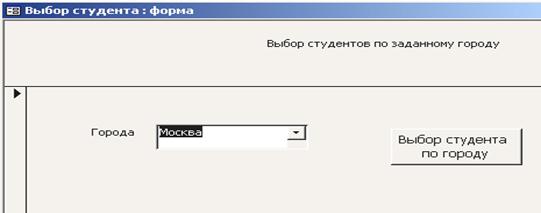
Рис.2.1. Форма “Выбор студента”
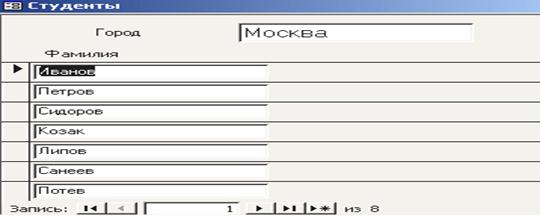
Рис. 2.2. Форма “Студенты”
Закрытие формы.Для закрытия формы используется макрокоманда Close. Cтруктура метода DoCmd при этом такова:
DoCmd.Close ObjectType, ObjectName, Save
ObjectType – тип закрываемого объекта. Для закрытия формы используется аргумент acForm. К прочим аргументам относятся acTable, acQuery, acReport, acMacro, acModule. Если этот аргумент упущен, то производится закрытие активного объекта.
ObjectName – имя объекта, который необходимо закрыть.
Save – константа, определяющая процедуру закрытия объекта, в котором содержатся не сохраненные данные: (предлагает пользователю сохранить внесенные изменения; используется по умолчанию), acSaveYes (автоматическое сохранение внесенных изменений), acSaveNo (не сохранять внесенных изменений).
Пример 3. Записать процедуру - подпрограмму для закрытия формы ”Продажи” с автоматическим сохранением внесенных изменений.
Public Sub Закрыть ()
DoCmd.Close acForm, “Продажи”, acSaveYes
End Sub
Примечание. Для закрытия активного объекта достаточно в программе написать:
DoCmd.Close
Фильтрация данных в форме
Для фильтрации данных формы используется макрокоманда ApplyFilter. Cтруктура метода DoCmd при этом такова:
DoCmd.ApplyFilter “ Имя фильтра”,”Условие отбора”
Имя фильтра – имя запроса;
Условие отбора – выражение SQL без Where.
Пример 4.В форме “Отдел кадров” (рис. 2.3) процедура Subдля фильтрации данных по “Дата_зачисл” такова:
Sub Фильтрация_по_дате()
DoCmd.ApplyFilter "", "[Дата_зачисл]>[Введите дату]"
End Sub
При запуске программы в окне диалога выводится приглашение на вводдаты.
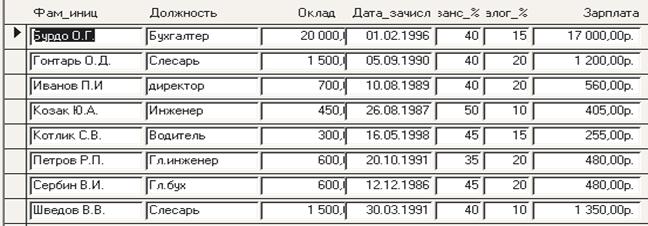
Рис.2.3. Форма “Отдел кадров”
2.10. Работа с объектами доступа к данным
Введение
Чтобы работать с данными в базе данных, нужно сначала выполнить соединение с этой базой данных, то есть получить на нее ссылку. В модели DAO это будет Database, а в модели ADO – Connection. Когда ссылка получена, можно обращаться к семействам и объектам этой базы данных. Примеры соединения даны выше в разделе “Модели объектов доступа к данным DAO и ADO”.
Типы данных объектов определяются ссылками на объекты соответствующих моделей, хранящихся в библиотеках. Наиболее распространенными объектными типами, поддерживаемые Access VBA, являются:
- объектные типы данных Access из библиотеки Access 10.0 – Form, Report, Control – соответственно присваиваются объектам, формам, отчетам и их элементам управления;
- объектные типы данных DAO – Database, TableDef, Field, DAO.Recordset, QueryDef. Тип данных Database присваивается объекту База данных, QueryDef – запросу (выражение SQL), TableDef – таблице, Dao.Recordset – набору записей в таблице;
-объектные типы данных ADO – Connection заменяет тип данных Database в DAO, Сommand - QueryDef, ADODB - DAO.Recordset.
Рассмотрим примеры описания объектных перменных:
Dim FF As Form, Fam As Control, Bd As Database
Присваивание значения объектной переменной
1) Set FF = Forms![Список студентов] - создает переменную FF для формы Список студентов; 2) Set Fam = Forms![Список студентов]!ФИО - создает переменную Fam в элементе… 3) Set Bd = CurrentDB() – присваивает переменной Bd значение текущей базы данных;Наборы записей в таблицах
После соединения с базой данных и открытия таблицы создается новый набор записей и, теперь основная работа, производится с объектом Recordset.
Существует три типа наборов записей:
-табличный тип - определяет основную таблицу или подключенную таблицу открытой базы данных. Действия могут быть осуществлены только с набором записей табличного типа;
-динамический тип - определяет динамическую, виртуальную таблицу, которая является результатом работы запроса. Динамические наборы записей включают поля из различных таблиц. Они называются динамическими, так как имеется возможность обновления записей путем добавления, редактирования и удаления;
-простой тип - аналогичен динамическому с тем отличием, что все записи являются статичными, т.е. нельзя вносить никакие изменения. Этот тип является самым быстрым и должен использоваться, если есть необходимость только просмотреть данные.
Свойства объекта Recordset
BOF-возвращает значение True,если позиция текущей записи находится перед первой записью.
Bookmark - устанавливает или возвращает значение Variant, которое идентифицирует текущую запись.
EOF-возвращает значение True,если позиция текущей записи находится ниже последней записи.
Filter - возвращает или устанавливает критерий определения записи, включаемой в набор записей.
RecordCount – возвращает количество записей в наборе.
Fields.Count – возвращает количество полей в таблице.
Fields(i).Name – возвращает имя i-го поля в таблице.
Sort - возвращает или устанавливает порядок сортировки в наборе записей динамического и простого типов.
Методы объекта Recordset
Close - закрывает набор данных. Delete - удаляет текущую запись из набора табличных или динамических… Update - обновляет набор записей.Dim rs As DAO.Recordset
Set rs = db.OpenRecordset("Товары") With rs .MoveFirstПриложение
ТАБЛИЦЫ БАЗЫ ДАННЫХ УЧЕБНЫЙ ПРОЦЕСС
Таблица 1. Данные таблицы СТУДЕНТ
| Номер группы | Номер студента | ФИО | Год рождения | Адрес | + Балл поступления |
| Аристов Р.П. | Одесса | 4,25 | |||
| Бондаренко С.А. | Одесса | 4,5 | |||
| Борисова Е.И. | Николаев | 4,25 | |||
| Макова Н.Е. | Херсон | 4,75 | |||
| Боярская Н.П. | Херсон | 4,5 | |||
| Федоров Д.К. | Николаев | 4,25 | |||
| Сидоров И.Р. | Одесса | 4,5 | |||
| Андреев А.П. | Измаил | 4,25 | |||
| Петров П.Н. | Измаил | 4,75 | |||
| Иванов К.К. | Николаев | 4,5 |
Ключевыми полями таблицы СТУДЕНТ являются поля: Номер группы, Номер студента.
Таблица 2. Данные таблицы ГРУППА
| Номер группы | Кол_во студентов | Средний балл |
| 4,5 | ||
| 4,4 | ||
| 4,8 | ||
| 4,5 | ||
| 4,8 | ||
| 3,9 | ||
| 4,7 | ||
Ключевыми полями таблицы ГРУППА является поле: Номер группы.
Таблица 3. Данные таблицы КАФЕДРА
| Код кафедры | Название | Телефон | Зав кафедрой | Фото |
| Информатики | 310-13-24 | Игнатьев В.В. | ||
| Математики | 310-43-98 | Иванов И.И. | ||
| Истории | 310-23-65 | Смирнова И.Б. | ||
| Иностранного языка | 310-97-43 | Жданова А.Е. | ||
| Физкультуры | 310-87-56 | Плетнев В.А. | ||
| Философии | 310-34-12 | Бондаренко В.В. |
Ключевыми полями таблицы КАФЕДРА является поле: Код кафедры.
Таблица 4. Данные таблицы ПРЕПОДАВАТЕЛЬ
| Таб номер | ФИО | Уч_степень | Уч_звание | Код кафедры |
| Андреев А.П. | д.т.н. | профессор | ||
| Апухтин И.С. | к.т.н. | доцент | ||
| Глухов И.Л. | к.т.н. | доцент | ||
| Сеченов Ю.Б. | к.т.н. | доцент | ||
| Чернов В.Б. | к.т.н. | доцент | ||
| Блюмкина А.Т. | д.ф.-н. | профессор | ||
| Львова В.И. | ассистент | |||
| Шапошников И.Т. | д.т.н. | профессор | ||
| Новиков П.Н. | ассистент | |||
| Ильясов А.А. | к.фил.н. | доцент | ||
| Пустынцев Р.Т. | к.ист.н. | доцент | ||
| Романов И.П. | к.ист.н. | доцент | ||
| Цветков А.И. | к.ист.н. | доцент | ||
| Сорокина М.Ф. | к.фил.н. | доцент | ||
| Богомолов П.Р. | к.фил.н. | доцент | ||
| Лысова М.И. | к.фил.н. | доцент | ||
| Шаповалова М.Ф. | к.фил.н. | доцент | ||
| Кудряшова Г.М. | ассистент ассистент ассистент ассистент | |||
| Жигарева Н.К. | к.пед.н. | доцент | ||
| Егорова Н.Н. | ст.преп. | |||
| Ермолин Е.Н. | ассистент ассистент ассистент | |||
| Логинов А.М. | к.фил.н. | доцент | ||
| Яковлев К.В. | к.фил.н. | доцент | ||
| Раков А.В. | к.фил.н. | доцент | ||
| Соловьев С.И. | ассистент |
Ключевыми полями таблицы ПРЕПОДАВАТЕЛЬ является поле: Таб номер.
Таблица 5. Данные таблицы ПРЕДМЕТ
| Код предмета | Название | Всего часов | Лекции | Практика | Число семестров | Программа |
| Информатика | ||||||
| Математика | ||||||
| История | ||||||
| Иностранный яз. | ||||||
| Философия | ||||||
| Физкультура |
Ключевыми полями таблицы ПРЕДМЕТ является поле: Код предмета.
Таблица 6. Данные таблицы ИЗУЧЕНИЕ
| Номер группы | Код предмета | Таб номер | Вид занятия | Часы | Ср_балл |
| лек | |||||
| пр | |||||
| лек | |||||
| пр | |||||
| лек | |||||
| пр | |||||
| пр | |||||
| лек | |||||
| пр | |||||
| лек | |||||
| лек | |||||
| пр | |||||
| лек | |||||
| лек | |||||
| пр | |||||
| пр | |||||
| пр | |||||
| лек | |||||
| пр |
Ключевыми полями таблицы ИЗУЧЕНИЕ являются поля: Номер группы, Код предмета ,Таб номер, Вид занятия.
Таблица 7. Данные таблицы УСПЕВАЕМОСТЬ
| Номер группы | Номер студента | Код предмета | Таб номер | Вид занятия | Оценка |
| лек | |||||
| пр | |||||
| лек | |||||
| пр | |||||
| лек | |||||
| пр | |||||
| лек | |||||
| пр |
Ключевыми полями таблицы УСПЕВАЕМОСТЬ являются поля: Номер группы, Номер студента, Код предмета, Таб номер, Вид занятий
Таблица 8. Данные таблицы ТОВАРЫ
| КодТовара | Марка | Описание товара | КодПоставщика | Цена | На складе | Стоимость товара |
| Кофе "Добра кава" | Молотый по 100 г | 2,61р. | 2 610,00р. | |||
| Кофе "Nescafe Classic" | Растворим. по 100 г | 6,26р. | 3 756,00р. | |||
| Кофе "Арабика" | В зернах 100 г | 2,40р. | 3 120,00р. | |||
| Кофе "Галка" | Растворим. по 50 г | 2,44р. | 1 366,40р. | |||
| Кофе "Галка" | Капучино по 10 г | 3,78р. | 945,00р. | |||
| Кофе Maxima | Молотый по 250 г | 4,80р. | 7 200,00р. | |||
| Кофе "Віденська кава" | В зернах по 100 г | 1,94р. | 1 396,80р. | |||
| Чай Майский | 200 г листовой | 4,66р. | 2 330,00р. | |||
| Чай Dilmah | 125 г кр. Лист | 2,95р. | 295,00р. |
Таблица 9. Данные таблицы ПОСТАВЩИКИ
| КодПоставщика | ФирмаПоставщика | Город | Страна | ДатаПоставки |
| Чаеразвесочная фабрика | Москва | Россия | 04.09.2006 | |
| АТ "Галка" | Львов | Украина | 10.08.2006 | |
| Dilmah | Штутгарт | Германия | 30.03.2005 | |
| Nestle | Франкфурт на Майне | Германия | 11.07.2007 | |
| АТ "Свиточ" | Львов | Украина | 12.08.2005 |
– Конец работы –
Используемые теги: дисциплине, информатика, Компьютерная, техника, Тема, система, управления, базами, данных, Access0.121
Если Вам нужно дополнительный материал на эту тему, или Вы не нашли то, что искали, рекомендуем воспользоваться поиском по нашей базе работ: по ДИСЦИПЛИНЕ «ИНФОРМАТИКА И КОМПЬЮТЕРНАЯ ТЕХНИКА» Тема: «СИСТЕМА УПРАВЛЕНИЯ БАЗАМИ ДАННЫХ ACCESS»
Что будем делать с полученным материалом:
Если этот материал оказался полезным для Вас, Вы можете сохранить его на свою страничку в социальных сетях:
| Твитнуть |
Хотите получать на электронную почту самые свежие новости?







Новости и инфо для студентов